
Je internetaccounts gebruiken op de Mac
Je kunt Exchange-, Google-, Yahoo- en andere socialemedia-accounts in Mac-apps gebruiken door de accounts toe te voegen aan je Mac.
Je kunt internetaccounts toevoegen en accountinstellingen beheren in de instellingen voor 'Internetaccounts'. Daarnaast kun je internetaccounts toevoegen vanuit apps die daar gebruik van maken.
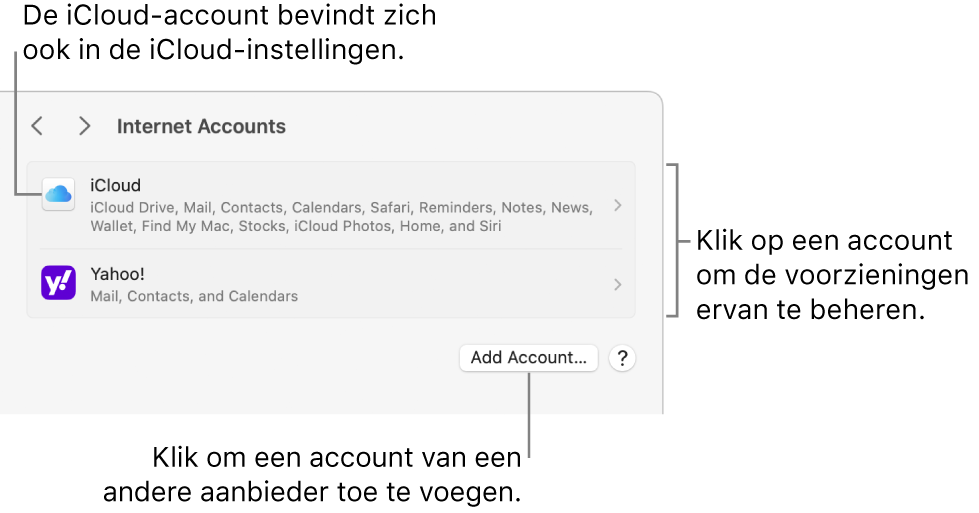
Een iCloud-account die je via de iCloud-instellingen in de instellingen voor 'Apple Account' toevoegt, wordt ook weergegeven in de instellingen voor 'Internetaccounts'. Je kunt de bijbehorende instellingen op beide plaatsen wijzigen.
Een account toevoegen vanuit een app
Je kunt accounts rechtstreeks vanuit Agenda, Contacten en Mail toevoegen. De accounts die je vanuit deze apps toevoegt, worden weergegeven in de instellingen voor 'Internetaccounts'. Je kunt een account pas vanuit een app toevoegen als je deze eerst hebt aangemaakt op de website van de aanbieder.
Opmerking: Zie Je Apple Account-instellingen beheren als je iCloud voor de eerste keer wilt configureren en gebruiken.
Klik in de app op je Mac op de appnaam in de menubalk en kies 'Voeg account toe'.
Kies in Mail bijvoorbeeld 'Mail' > 'Voeg Account toe'.
Selecteer de accountaanbieder en klik op 'Ga door'.
Als je een account wilt toevoegen van een aanbieder die niet in de lijst wordt vermeld, zoals een mail- of agenda-account voor je bedrijf of school, selecteer je 'Andere [type]-account', klik je op 'Ga door' en voer je de gevraagde accountinformatie in. Vraag de aanbieder van de account naar de accountinformatie als je die gegevens niet weet.
Typ de naam van de account, het wachtwoord en eventuele andere vereiste gegevens.
Als je een account toevoegt die voor meerdere apps kan worden gebruikt, verschijnt een dialoogvenster waarin je de apps kunt selecteren waarvoor je de account wilt gebruiken.
Een account toevoegen in de instellingen voor 'Internetaccounts'
Je kunt een account pas aan de instellingen voor 'Internetaccounts' toevoegen als je de account eerst hebt aangemaakt op de website van de aanbieder.
Opmerking: Zie Je Apple Account-instellingen beheren als je iCloud voor de eerste keer wilt configureren en gebruiken.
Kies op de Mac Apple-menu

 in de navigatiekolom. (Mogelijk moet je omlaag scrollen.)
in de navigatiekolom. (Mogelijk moet je omlaag scrollen.)Klik op 'Voeg account toe' en klik vervolgens op de naam van een accountaanbieder.
Als je een account wilt toevoegen van een aanbieder die niet in de lijst wordt vermeld, zoals een mail- of agenda-account voor je bedrijf of school, klik je op 'Voeg andere account toe', klik je op het type account dat je wilt toevoegen en voer je de gevraagde accountinformatie in. Vraag de aanbieder van de account naar het type account of de accountinformatie als je die gegevens niet weet.
Typ de naam van de account, het wachtwoord en eventuele andere vereiste gegevens.
Als je een account toevoegt die voor meerdere apps kan worden gebruikt, verschijnt een dialoogvenster waarin je de apps kunt selecteren waarvoor je de account wilt gebruiken.
Functies en details van een account wijzigen
Kies op de Mac Apple-menu

 in de navigatiekolom. (Mogelijk moet je omlaag scrollen.)
in de navigatiekolom. (Mogelijk moet je omlaag scrollen.)Klik op een account en voer een van de volgende stappen uit:
Functies in- of uitschakelen: Schakel functies die je voor die account wilt gebruiken in en schakel functies die je niet wilt gebruiken uit.
Accountgegevens wijzigen: Klik bovenin op de knop 'Details'. Bij sommige accounts worden de gebruikersnaam of het e‑mailadres van de account, een beschrijving en andere gegevens al weergegeven en is er geen knop 'Details'.
Een account niet meer gebruiken
Kies op de Mac Apple-menu

 in de navigatiekolom. (Mogelijk moet je omlaag scrollen.)
in de navigatiekolom. (Mogelijk moet je omlaag scrollen.)Klik op de account die je niet meer wilt gebruiken en voer een van de volgende stappen uit:
De account verwijderen en de bijbehorende functies uitschakelen: Klik onderin op 'Verwijder account' en klik vervolgens op 'OK'.
Een bepaalde functie uitschakelen: Klik op de schakelaar naast de functie.
Opmerking: Als je een account verwijdert of afzonderlijke functies uitschakelt, kunnen er gegevens worden verwijderd die in de apps zijn opgeslagen. De gegevens kunnen worden hersteld als je de functie opnieuw inschakelt of de account weer toevoegt. Raadpleeg bij twijfel de accountaanbieder.